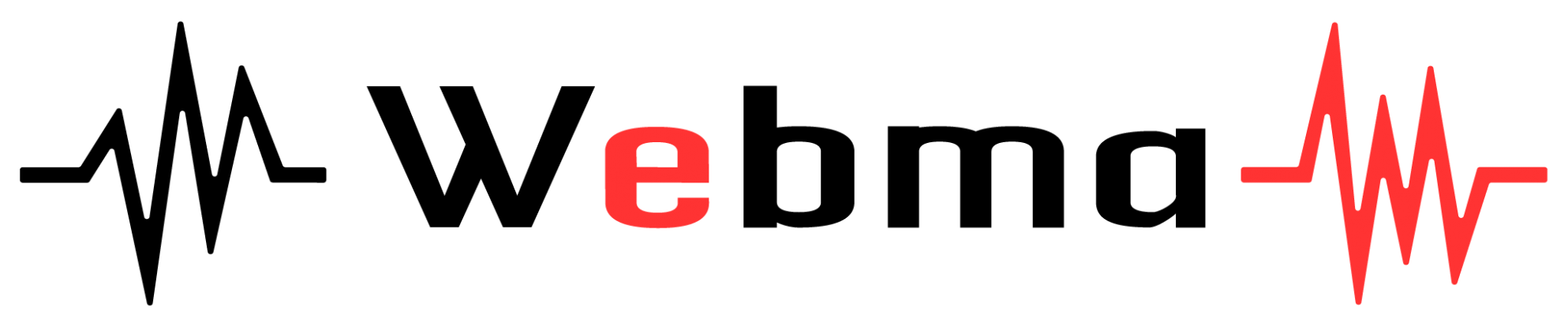「除外キーワードって聞いたことはあるけど、一体どんなキーワードなの?」
とお悩みお悩みではないでしょうか?
自社の商品を買ってくれそうな人だけにリスティング広告を出せたら、とても便利ですよね。
そんな便利を叶える機能が除外キーワードです。
除外キーワードを設定することで、関係ない検索結果での広告表示を防げます。
しかし除外キーワードの設定方法や、除外キーワードに設定するキーワードの選び方を知らないと、効果的に使うことはできません。
そこでこの記事では、除外キーワードを設定する目的や注意点、上手な選定方法や設定方法を紹介します。
この記事を読めば、除外キーワードを上手に設定し、見込み客のみにリスティング広告を表示できるようになるでしょう。
除外キーワードを設定する方法や、どう設定したらいいかわからない運用担当者は、ぜひ参考にしてください。
目次
そもそも除外キーワードとは
除外キーワードとは、特定のキーワードで検索された場合にリスティング広告を表示させないようにする機能です。
ちなみに除外キーワードはGoogle広告での名称で、Yahoo!広告の場合は対象外キーワードと呼ばれます。
自社に関係ないキーワードや、売上に繋がりにくいキーワードを除外キーワードを設定することで、そのキーワードの検索結果で広告が表示されなくなります。
うまく除外キーワードを設定できれば、自社の商品やサービスに興味を持ったユーザーにのみ広告を表示させることができるため、広告費やコンバージョン率の最適化に大きく貢献する機能なのです。
たとえば、ECサイトで香水を販売している会社があるとします。
リスティング広告で「香水」のみをキーワード設定しておくと、「香水 歌詞」で検索したユーザーにも広告が表示される可能性があります。
しかし「香水 歌詞」検索ユーザーは、化粧品の香水に興味はないのでコンバージョンの可能性は低いです。
このような場合に、「歌詞」を除外キーワードに設定することで、「香水 歌詞」で検索するユーザーへの広告表示を防ぐことができます。
除外キーワードの具体的なメリットについては次の章で解説します。
除外キーワードを理解して、うまく設定するためにも確認しておきましょう。
除外キーワードを設定するメリット
除外キーワードを設定するメリットは2つあります。
- CTRの減少を避ける
- 無駄なコストを発生させない
それぞれ解説します。
除外キーワードを設定するメリット1.
クリック率(CTR)の減少を避ける
1つ目のメリットはクリック率の減少を避けられることです。
検索結果に広告が表示されたとしても、ユーザーは自身が興味ない広告はクリックしないため、クリック率が下がってしまいます。
しかし除外キーワードをうまく設定すれば、広告の内容に興味があるユーザーにある程度絞って、広告が表示されるためクリック率を最適化できるのです。
クリック率(CTR)の低下は広告の評価にも影響するので、広告効果がさらに悪化する可能性もあるため、上手に除外キーワードを設定することは広告運用者の腕の見せ所といっても過言ではないでしょう。
除外キーワードを設定するメリット2.
無駄なコストを発生させない
2つ目のメリットは、無駄なコストを発生させないということです。
クリックされてもコンバージョンには繋がらない広告は、無駄なコストがかかるだけです。
なぜなら訴求されている商品やサービスにニーズがない人に、Wenページへアクセスされても、問合せや購入などのコンバージョンには繋がりにくいからです。
このような状況を回避するために、除外キーワードは必ず設定しましょう。
余談ですがキーワード設定を完全一致だけにすれば、除外キーワードは設定しなくてもよいとお考えであればそれは間違いです。
完全一致だけのキーワード設定は、ユーザーの広告表示機会が極端に減ってしまい、結果的に見込みユーザーの獲得機会が減ってしまい、売上への影響も少なくなってしまいます。
リスティング広告では、よほどニッチなキーワードでなければ、競合他社もコンバージョンに繋がりやすいキーワードで広告出稿をしています。
その場合完全一致のキーワードは、部分一致のキーワードよりも入札単価が高くなりやすいです。
この点からも完全一致だけのキーワードは望ましくありません。
除外キーワードの基本的な情報をお伝えしましたが、事例を見ないとイメージが膨らみづらいという方もいらっしゃるでしょう。
そこで次の章では、除外キーワードの事例を紹介します。
除外キーワードの事例
次に除外キーワードの事例を2つ紹介します。
- 写真館
- 歯科医院
除外キーワードのイメージがいまいち湧いていない方は、ぜひ参考にしてください。
除外キーワードの事例1.
写真館
結婚式の代わりに写真撮影をおこない記念にする「フォトウェディング」を、リスティング広告で訴求する場合を考えます。
広告出稿で設定するキーワードは「フォトウェディング」「結婚写真」などが考えられるでしょう。
しかし、このままキーワードを設定すると「ウェディング食事」「結婚式披露宴写真」などのキーワードでも、広告が表示される可能性があります。
これらのキーワードは結婚式に関連したキーワードですが、フォトウェディングには関係ありません。
よって「ウェディング食事」「結婚式披露宴写真」を除外するためには、フレーズ一致で「披露宴」「食事」を除外するといいでしょう。
除外キーワードの事例2.
歯科医院
歯科医院の場合、広告出稿で設定するキーワードは「インプラント 地域名」「インビザライン 地域名」「入れ歯 地域」などがベターでしょう。
このようなキーワードの場合「インプラントとは」「インビザライン ▼▼(地域名)地域」「ポリグレント 入れ歯」などの検索語句でも広告が出てくる可能性があります。
これらを除外するために、まず、フレーズ一致で「とは」「▼▼(地域名)」「ポリグレント」を除外します。
なお「とは」を除外する理由は「インプラントとは」で検索するユーザーはインプラントの歯医者を知りたいのではなく、インプラントの意味を検索していると考えられ、歯科医院の直接の見込み客とはいえないからです。
また歯科医院の該当地域と関係ない地域での検索をされても、その歯科医院にわざわざ来る可能性は低いため、「▼▼(地域名)」も除外します。
以上のように除外キーワードは、検索語句の検索意図を読み取り「○○を含む語句を検索する人はサービスを使うつもりはないだろう」と考えて、設定することがポイントです。
事例の中で「フレーズ一致」というマッチタイプの1つが出てきましたが、実は除外キーワードでは、通常のマッチタイプとは違う点があります。
除外キーワードを正しく設定するためにも、通常のマッチタイプと何が違うのか確認しておきましょう。
除外キーワードと通常のマッチタイプとの違い
マッチタイプとはリスティング広告で検索語句の形式に応じて、広告表示の有無を決める機能です。
通常のマッチタイプには4つの種類があり、それぞれ機能が違います。
- 「部分一致」
- 「絞り込み部分一致」
- 「フレーズ一致」
- 「完全一致」
マッチタイプはキーワード設定だけに使うものではなく、除外キーワードを設定する際にも、除外キーワード独自のマッチタイプを指定することができます。
ただしキーワード設定のマッチタイプと、除外キーワードのマッチタイプでは設定が少し違います。
除外キーワードでマッチタイプを設定の違いを解説します。
通常のマッチタイプとの違い1.
通常のマッチタイプと仕様が異なる
除外キーワードのマッチタイプは、通常のマッチタイプとは2つの仕様が異なります。
- 類似パターンは含まれない
- マッチタイプに絞り込み部分一致はない
特に注意したいのは、キーワードの類似パターンが考慮されない点です。
通常のキーワード設定であれば類義語や表記ゆれなども、関連キーワードとして広告配信の対象です。
しかし除外キーワードの場合は、設定したいキーワードの類義語や表記ゆれ、誤字などの関連キーワードを除外したい場合、個別に追加設定しなければいけません。
追加設定しない場合は、類義語や表記ゆれなどのキーワードは除外されず、広告が表示されてしまいます。
たとえば、「男性用下着」を除外キーワードに設定した場合、男性用ズボンや女性用下着まで適用されることはありません。
また除外キーワードのマッチタイプでは、絞り込み部分一致がないので注意しましょう。
通常のマッチタイプとの違い2.
マッチタイプは3種類
前述したとおり、除外キーワードのマッチタイプは全部で3種類です。
- 完全一致・・・設定された除外キーワードと全く同じキーワードで検索されたとき、広告が表示されない。
- フレーズ一致・・・設定された除外キーワードと同じキーワードが同じ語順で検索されたときに広告が表示されない。なお別の語句が含まれて検索されていても同様。
- 部分一致・・・除外キーワードの基本タイプ。語順を問わず、設定キーワードに含まれるすべてのキーワードが検索に使われたときに広告が非表示に。通常のキーワード設定の絞り込み部分一致のようなイメージ。
たとえば「男性用 下着」のキーワードで、それぞれのマッチタイプを選択した際の表示は以下の表のようになります。
「男性用 下着」を除外設定した場合に | |||
| キーワード | 部分一致 | フレーズ一致 | 完全一致 |
| 男性用下着 | × | × | × |
| 男性用の下着 | × | × | ◯ |
| 男性用 最新 下着 | × | × | ◯ |
| 下着 男性用 | × | ◯ | ◯ |
| 黒い下着 | ◯ | ◯ | ◯ |
| ×・・・非表示 〇・・・表示 | |||
次章以降では、除外キーワードの設定時の注意点や設定方法のポイントについて詳しくお伝えします。
除外キーワードの機能を使いこなしたい方は、ぜひ参考にしてください。
次に除外キーワードを設定するときの注意点を解説します。
細かな部分ですが、正しく除外キーワードを設定するために、知っておくべき内容なので、ぜひ参考にしてください。
除外キーワードの3つの注意点
除外キーワードを設定する際には、注意点が3つあります。
- 除外キーワードの「部分一致」は実質「絞り込み部分一致」
- 「フレーズ一致」「部分一致」での1字除外はしない
- 除外設定できるキーワードの数には上限がある
それぞれ詳しく解説します。
除外キーワードを設定するときの注意点1.
「部分一致」は実質「絞り込み部分一致」
除外キーワードでは、マッチタイプを「部分一致」で指定すると、実際には「絞り込み部分一致」の機能を果たします。
絞り込み部分一致とは、通常のキーワード設定では半角プラス(+)を語頭につけ、プラスを付けたキーワードが検索された場合に、広告表示されるものです。
たとえば検索語句が「男性用 下着」の場合、「+男性用 +下着」でキーワード設定されていれば広告が表示されます。
では語頭にプラスもついていないのに、除外キーワードの「部分一致」は「絞り込み一致」である、とはどういうことなのでしょうか。
前述したとおり、通常のキーワード設定時では「部分一致」は類義語・表記のゆれ・誤字・関連語句なども含みます。
しかし除外キーワードで部分一致を設定しても、それらは除外されません。
先ほどの例でもあったように、「男性用 下着」を部分一致で除外キーワードに設定しても、「黒い 下着」で検索されれば、広告は表示されてしまいます。
いわば除外キーワードにおける部分一致は、「絞り込み部分一致」として認識すべきなのです。
除外キーワードの部分一致については、通常キーワードの設定時より、狭い範囲で適用される、とを覚えておきましょう。
除外キーワードを設定するときの注意点2.
「フレーズ一致」「部分一致」で1字除外はしない
除外キーワードの設定では、「フレーズ一致」「部分一致」での1字除外は控えましょう。
たとえば「車」を部分一致もしくはフレーズ一致で除外キーワードにした場合を考えてみましょう。
「車」というキーワードは広告非表示になりますが、「自転車」「自動車」「車庫」など「車」を含むキーワードでも広告が非表示となります。
このように1字で除外キーワードの設定をしてしまうと、除外する範囲が大きく広がってしまいます。
除外する範囲を広げすぎると広告が表示されにくくなり、Webサイトへ集客効率も悪くなってしまいます。
そのため、「フレーズ一致」「部分一致」では、なるべく2字以上の単語で設定しましょう。
なお除外キーワードの目的は、あくまでも関係ないキーワードでの検索で広告を非表示にすることです。
実際に検索されることを想定しながら、設定を行いましょう。
除外キーワードを設定するときの注意点3.
除外設定のキーワード数には上限がある
除外キーワードには、設定数の上限があります。
上限数はGoogle広告とYahoo!広告で違うので、下記に整理し記載します。
| 媒体ごとの除外キーワードの上限数 | |
| Google広告 | Yahoo!広告 |
|
|
除外キーワードは、無限に設定できるわけはありません。
一方、1字での除外設定などで除外しすぎてしまう、ということもあります。
上手にかつ効率的に不要な検索を除外していくために、キーワードの選び方にはコツがあるのです。
次の章では、キーワードの選び方について詳しく見ていきましょう。
除外キーワードに設定する3つのキーワード
では実際にどのようなキーワードを除外設定するべきなのでしょうか?
この記事では除外キーワードに設定するべき3つのキーワードを紹介します。
- 費用対効果が悪いキーワード
- 自社の商品・サービスとの関連性が低いキーワード
- インフォメーショナルなキーワード
除外キーワードの選び方がいまいちわからないという方は、ぜひ参考にしてください。
除外設定するキーワード1.
費用対効果が悪いキーワード
費用対効果が悪いキーワードは積極的に除外設定するべきです。
具体的には、クリックされているけれどコンバージョンに至っていないキーワードが該当します。
コンバージョンしないキーワードで広告を出し続けても、広告を利用している本来の目的は達成されません。
除外設定するキーワード2.
自社の商品・サービスとの関連性が低いキーワード
自社商材との関連性が明らかに低いキーワードも除外設定しましょう。
自社商材と関連性がないキーワードで広告を表示させても、クリックされづらくコンバージョンに至る可能性も低いです。
こちらもクリックされていても、コンバージョンしないキーワードが該当します。
除外設定するキーワード3.
インフォメーショナルな検索語句
情報案内するインフォメーショナルな検索語句も除外設定するべきです。
インフォメーショナルな検索語句とは、情報を集めるために検索される検索語句でをさします。
たとえば、「とは」「画像」「Wiki」などが検索語句のなかに含まれているキーワードは、インフォメーショナルな検索語句であることがほとんどです。
インフォメーショナルな検索語句は情報を知りたいだけのユーザーが多いため、コンバージョンまでつながりにくいです。
とはいえ商品・サービスについて興味を持って検索しているキーワードであれば、慎重に検討して除外設定しない場合もあります。
検索語句を確認する方法
以下では、Google広告と、Yahoo!広告でそれぞれの運用管理画面での検索語句の確認方法を解説します。
除外キーワードを確認する前に、まずどのような検索語句で広告が表示されているかをチェックしておきましょう。
Google広告で検索語句を確認する方法
広告管理画面の左カラム【キーワード】をクリックし、その後【検索語句】をクリックすると検索語句が表示されます。

Yahoo!広告で検索語句を確認する方法
検索広告の管理画面で【キーワード】をクリックし、その後【検索クエリを表示▼】をクリック。さらに、【表示されている全てのキーワード】をクリックすると検索クエリが表示されます。

検索語句(クエリ)の数が多い場合は、レポートをCSVでダウンロードし、エクセル上で確認するとわかりやすいです。
検索語句を確認後、除外するキーワードが決まったら、実際に除外設定をおこないます。
次の章では、除外キーワードの設定方法について説明します。
除外キーワードの設定方法
除外キーワードの設定方法もGoogleとYahoo!で異なります。
それぞれの媒体で除外キーワードを設定する手順を説明します。
除外キーワードの設定方法:Google広告
Google広告での除外キーワードの設定は、以下の手順でおこないます。
(1)広告管理画面の左カラム【キーワード】をクリック
(2)【除外キーワード】をクリック
(3)【+】をクリック

(4)<除外キーワードを追加、または新しいリストを作成>にチェックし、追加先で【キャンペーン】もしくは【広告グループ】を選択し、さらに除外キーワードを適用させたいキャンペーン名(広告グループ名)を選択
(5)除外キーワードの記入欄へ、除外設定したいキーワードを1行に1つずつ入力
このときマッチタイプは、以下の記号をつけて設定
・完全一致→[キーワード](角括弧を付ける)
・フレーズ一致→”キーワード”(ダブルクォーテーションを付ける)
・部分一致→キーワード(何も付けない)
(6)【保存】をクリックすると設定が完了

除外キーワードの設定方法:Yahoo!広告
続いて、Yahoo!広告での除外キーワードの設定方法について説明します。
なお、Yahoo!広告では除外キーワードは「対象外キーワード」という名称です
(1)広告管理画面上部のメニューから【ツール▼】をクリックし、【対象外キーワードツール】をクリック

(2)【+対象外キーワードを追加】をクリック

(3)「対象を選択」で設定したいキャンペーン名を選択し、さらに設定したい広告グループがあればそれを選択
※キャンペーン全体に設定したい場合は、「選択しない(キャンペーンに追加)を選択
(4)「対象外キーワードの入力」で除外設定したいキーワードを入力
※ただしマッチタイプを指定する場合は以下の2つの方法いずれかにて指定
a.)画面右下【+マッチタイプの設定】の箇所をクリックし「完全一致」「部分一致」「フレーズ一致」をあらかじめ選択したうえで、除外キーワードを入力
b.)「完全一致 引き出物」のようにタブで区切るか、「完全一致,引き出物」のようにカンマで区切るかして、マッチタイプと設定したいキーワードを1行ずつ入力
(5)【追加】をクリックで保存
なお、Yahoo!広告で一度に設定できるキーワードの数は100個までです。

除外キーワードリストを活用する方法
複数のキャンペーンで除外したいキーワードが共通している場合、除外キーワードリストを作成すると、キャンペーンをまたぎ一括して除外設定できます。
もし除外キーワードリストを作成していない場合、除外キーワードを各キャンペーンで1つずつ手動で設定しなければいけません。
設定の抜け漏れを防いだり、業務効率の改善をしたりするメリットがあるため、除外キーワードリストの活用はおすすめです。
また特定のキャンペーン、もしくは広告グループのみで除外キーワードを設定したい場合は、リストを使用しない設定もできます。
ただし、リストを設定したあとに追加でキャンペーンを作った場合、除外キーワードリストの紐づけが必要なので注意しましょう。
次の章では、Google広告とYahoo!広告で除外キーワードリストを設定する方法を解説します。
除外キーワードリストの活用:Google広告
まず、Google広告での除外キーワードリストの設定方法について、説明します。
(1)広告管理画面ヘッダーの【ツールと設定】をクリック
(2)「共有ライブラリ」の中【除外キーワードリスト】をクリック

(3)【+】をクリック

(4)「リスト名」を入力し、除外キーワードとして設定したいキーワードを1行ずつ入力していきます。なお、マッチタイプについては、前に述べたように記号を付けて入力してください。
(5)【保存】をクリック

(6)作成したリストにチェックし、【キャンペーンに適用】をクリック
(7)適用させるキャンペーンを選択し【適用】をクリックすると、除外キーワードリストの作成とキャンペーンへの紐づけが完了します。
※作成したリストとキャンペーンの紐づけは忘れがちなので、必ずおこなうように心がけましょう!

除外キーワードの活用:Yahoo!広告
続いて、Yahoo!での除外キーワードリストの設定方法を説明します。
なお、Yahoo!では「対象外キーワードリスト」といいますので、以降は対象外キーワードリストと呼び説明します。
(1)広告管理画面の上部【ツール▼】をクリック
(2)【対象外キーワードリスト管理】をクリック

(3)【+対象外キーワードリスト追加】をクリック

(4)「対象外キーワードリスト名」を入力し、対象外キーワードを入力していきます。なお、マッチタイプについては、「完全一致 引き出物」といったタブ区切り、もしくは「完全一致,引き出物」といったカンマ区切りで1行に1つずつ入力してください。
※前述の対象外キーワード設定時にあったマッチタイプを選択する箇所は、リスト作成の画面にはありません。キーワードは一度に100個まで登録できます。
(5)【作成】を押すとリストができます。

(6)作成した対象外キーワードリストにチェックをし、【キャンペーンに設定】をクリック
(7)キャンペーン一覧から設定したキャンペーンの【追加】をクリック
(8)選択したキャンペーンで、設定したいキャンペーンをすべて追加したことを確認し【適用】をクリックすると、対象外キーワードリストの作成とキャンペーンへの紐づけが完了します。
※作成したリストとキャンペーンの紐づけは忘れがちなので、必ずおこないましょう!

【まとめ】除外キーワードを設定して広告の費用対効果を高めよう
今回は除外キーワードについて、設定する目的や注意点、上手な選定方法や設定方法を紹介しました。
除外キーワードを設定しないとクリック率が下がったり、無駄なコストが発生したりします。
むやみに設定すると機会損失につながるので注意しましょう。
また検索クエリで関係ないキーワードを除外した場合、除外される範囲を考えたうえで除外設定することが重要です。
さらにGoogle広告とYahoo!広告で設定方法がまったく違う点や、除外キーワードリストを設定した場合のキャンペーンとの紐づけ漏れなど、細かい部分の気を付けたいところもあります。
除外キーワードの設定は、細かいチューニング作業です。
しかし設定しておくと、効率的にターゲットに対し広告訴求でき、コンバージョンの数にも良い影響を与えます。
ぜひ、日々の運用の中で実行してみてください。